问题:升级 windows 10 后,打开图片查看器时发现图片偏黄?原因:系统升级后,系统的颜色管理器中默认颜色设置被更改。解决方案:php小编草莓为您提供了一份详细的指南,帮助您恢复图片的正常色彩。请继续阅读以下内容,了解更多解决方法。
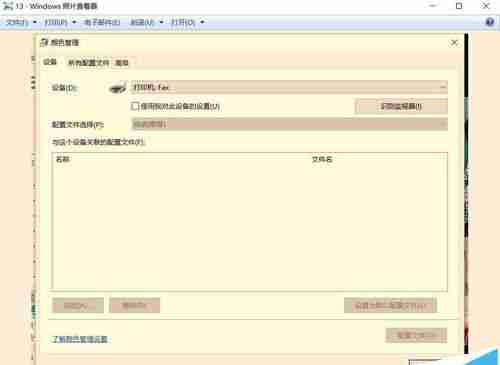
1、点击开始键,选择设置
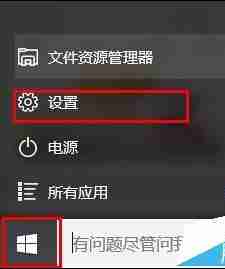
2、在搜索栏中输入,颜色管理,选择颜色管理

3、在打印机那一栏选择,右边挡下拉栏,选择其中的显示器

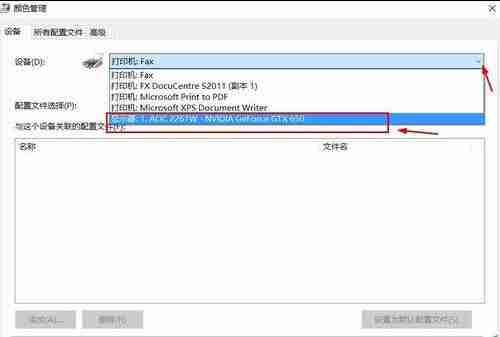
4、第一个框打勾,下面挡才可以设置,选中2261w,按下面的删除

5、这样就删除了这个默认设置,添加一个新的设置
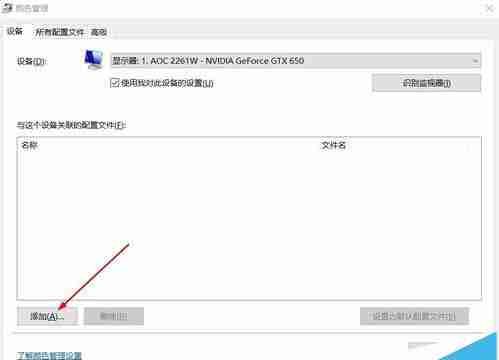
6、选择这里面挡sRGB IEC61966-2.1,点确定,这样就添加了

7、关闭,打开图片看下是否正常了
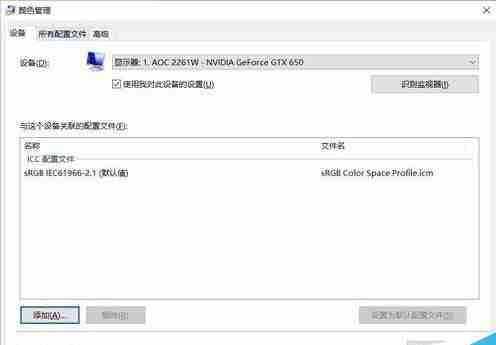
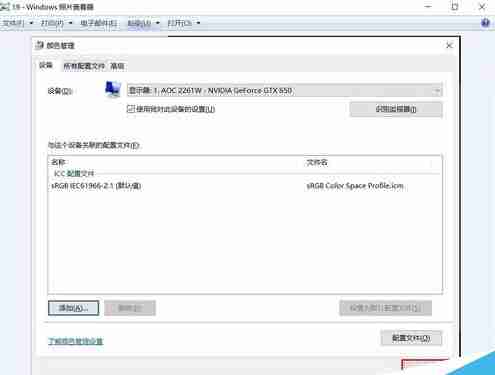
以上就是升级win10后图片查看器看图颜色变黄失真该怎么办的详细内容,更多请关注php中文网其它相关文章!

Windows激活工具是正版认证的激活工具,永久激活,一键解决windows许可证即将过期。可激活win7系统、win8.1系统、win10系统、win11系统。下载后先看完视频激活教程,再进行操作,100%激活成功。

Copyright 2014-2025 https://www.php.cn/ All Rights Reserved | php.cn | 湘ICP备2023035733号